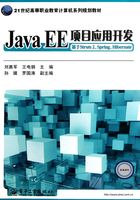
1.4 Java EE应用开发环境
在开发Java EE高级Web应用专业项目之前,必须先准备好相应的开发环境及工具,包括JDK、Tomcat及MyEclipse开发工具。
1.4.1 JDK的安装配置
安装Java开发包(JDK)是Java软件开发的前提,本书案例基于JDK1.6开发的。软件可以在Sun的官方网站上下载,其安装过程由于很简单,文中不再描述,本书安装的目录是C:\Java\jdk1.6.0。
接下来需要设置系统环境变量,以告知操作系统JDK版本的安装位置。包括3个方面。
● 系统变量JAVA_HOME
右击桌面“我的电脑”图标,依次选择“属性”→“高级”→“环境变量”选项,弹出“环境变量”对话框,如图1-21所示。在系统变量中单击“新建”按钮,弹出“新建系统变量”对话框,在“变量名”文本框中输入JAVA_HOME,“变量值”文本框中输入JDK的安装路径C:\Java\jdk1.6.0,如图1-22所示,单击“确定”按钮完成该系统变量配置。

图1-22 配置JAVA_HOME变量

图1-21 “环境变量”对话框
● 系统变量Path
选择“属性”→“高级”→“环境变量”选项,在“系统变量”中找到变量为Path的变量,单击“编辑”,在前面输入JDK安装目录中bin目录“%JAVA_HOME%\bin;”,如图1-23所示,单击“确定”按钮完成变量配置。

图1-23 配置Path变量
● 系统变量classpath
与设置系统变量JAVA_HOME同样的操作,不同的是变量名为classpath,变量值为“.;%JAVA_HOME%\lib;”,如图1-24所示。单击“确定”按钮完成变量配置。classpath变量存在多个变量值,多个变量值采用“;”分隔,所配置的第一个值“.”代表当前目录。

图1-24 配置classpath变量
至此,JDK的安装配置就完成了,用户可以进入DOS界面。在命令行输入java–version,如果能出现java的版本信息则表示配置成功。
1.4.2 Tomcat的安装配置
本书应用中主要采用Tomcat 6.0作为Web服务器。可在其官方网站下载。Tomcat的具体安装过程如下所述。
(1)执行apache-tomcat-6.0.20.exe,按照提示进行安装(见图1-25)。

图1-25 安装Tomcat
(2)选择安装路径及安装内容,如图1-26和图1-27所示。

图1-26 选择安装内容

图1-27 选择安装路径
通常我们会选择完全安装(Full)。
选择完全安装后,按Next按钮。开始选择安装路径,如图1-27所示。
(3)设定Tomcat Port和Administrator Login,如图1-28所示,可以自行设定密码并妥善保管,不推荐空密码。

图1-28 设置端口和管理员密码
(4)选定Tomcat使用的Java虚拟机JVM,如图1-29所示。

图1-29 选择JVM
这个步骤是选择本地机器的JVM路径。如果已经设置好系统变量,那么安装文件会自动搜索到并显示,读者也可以手动更改。
确认无误后,按下Install按钮,正式开始执行安装程序。安装成功后,会看到安装结束界面。假若用户勾选了Run Apache Tomcat选项,按下Finish按钮之后,会直接启动Tomcat 6.0,然后在用户计算机的右下角,会出现绿色箭头的符号,如图1-30所示。

图1-30 Tomcat运行图标
(5)测试Tomcat。
打开浏览器,如IE,输入http://localhost:8080,假若Tomcat安装成功,则会看到如图1-31所示界面。

图1-31 测试Tomcat
注意:本书中没有修改Tomcat默认的8080端口号,这一项是可选的。读者可以在C:\tomcat\conf文件下的主配置文件server.xml,更改端口号。用EditPlus打开server.xml文件,找到以下文字内容:
<Connector port="8080" maxThreads="150" minSpareThreads="25" maxSpareThreads=
"75"
enableLookups="false" reⅲdirectPort="8443" acceptCount="100"
debug="0" connectionTimeout="20000"
disableUploadTimeout="true" />
将其中的port="8080"更改为新的端口号即可,如将8080更改为80等。如果没有修改8080端口号,那么以后测试的时候使用http://localhost:8080。如果修改了端口号至80,那么以后测试时直接使用http://localhost。
在图1-31中单击Tomcat Manager,弹出如图1-32所示登录界面。

图1-32 Tomcat Manager登录界面
输入用户名和密码。从而可在Web服务器中对Web项目进行部署管理,如图1-33所示。

图1-33 Tomcat Manager界面
在安装完Apache Tomcat后,可以看到在其安装目录下,包含以下几个主要的子目录,如表1-3所示。
表1-3 Tomcat目录结构

1.4.3 MyEclipse的安装配置
Eclipse是开源的软件开发项目,可以免费下载。登录其官方网站下载安装包,它的安装步骤非常简单,本文就不再描述。MyEclipse是Eclipse进行Java相关应用开发的插件,它是很多插件的集合。MyEclipse是一个商业插件,是收费的。但尽管如此,MyEclipse还是值得学习的。
本书是用MyEclipse 7版本。采用完全安装方式进行安装,其安装过程非常简单,只要跟着步骤完成即可。本书不再对此进行赘述。
下面介绍MyEclipse的配置。启动MyEclipse后,单击Windows→Preferences→Java→Installed JRES选项,如图1-34所示。这里显示MyEclipse自带的JDK信息,可以单击Add按钮设置本机自己的JDK信息,如图1-35所示。

图1-34 MyEclipse JDK配置

图1-35 MyEclipse 新增JDK配置
单击Window→Preferences→MyEclipse→Application Server→Tomcat选项,选择Tomcat 6.x,在右边的Tomcat Server栏中选择Enable,单击Tomcat home directory后面的Browser按钮,选择Tomcat的安装路径,下面内容自动生成,不用修改,如图1-36所示。

图1-36 MyEclipse服务器配置
单击Apply按钮,确认配置,再单击OK后,再查看菜单栏的服务器 配置,如果出现Tomcat 6.x就表示配置成功,如图1-37所示。
配置,如果出现Tomcat 6.x就表示配置成功,如图1-37所示。

图1-37 服务器配置